win11用户文件夹 中文 如何将Windows11文件夹名称显示为中文
更新时间:2025-01-17 16:07:22作者:xtyang
在使用Windows 11操作系统时,很多用户可能会遇到将文件夹名称显示为中文的需求,在Windows 11中,用户可以通过简单的操作来实现这一目标。接下来我们将介绍如何将Windows 11文件夹名称显示为中文,让您的操作系统界面更加符合个人习惯和需求。
操作方法:
1.在想要显示中文名称的文件夹下创建desktop.ini文件。在desktop.ini中输入如下代码,LocalizedResourceName参数表示文件夹的别名,这里我们输入一个中文名称。
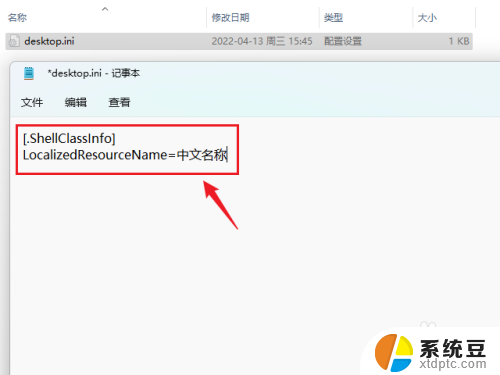
2.点击文件菜单下的另存为选项。

3.将文件编辑修改为ANSI,否则中文名称会显示乱码。

4.最后要使desktop.ini文件生效,需要将文件夹的属性设置为只读。按快捷键Ctrl+R打开运行,输入cmd回车,输入“attrib 文件夹路径 +r”回车即可生效。

以上就是win11用户文件夹 中文的全部内容,有出现这种现象的小伙伴不妨根据小编的方法来解决吧,希望能够对大家有所帮助。
win11用户文件夹 中文 如何将Windows11文件夹名称显示为中文相关教程
- win11重命名文件 win11如何在文件夹中重命名文件
- win11文件夹显示文件夹内容 Win11怎样设置常用文件夹显示
- win11怎么查看隐藏的文件夹 Win11如何显示隐藏文件夹和文件
- 显示隐藏文件win11 win11隐藏文件和文件夹的显示方法
- win11怎么重命名c盘文件夹 Win11怎么更改文件夹名字
- win11文件夹缩略图 解决 windows11文件夹缩略图开启步骤详解
- win11文件夹访问权限怎么设置 windows11文件夹打不开解决方案
- 怎么访问win11共享文件夹 Windows11如何在家庭网络中打开共享文件夹
- win11电脑如何同步两个账户数据和文件 Win11文件夹共享指南
- win11怎么新建一个.c文件 系统中如何自创文件夹
- win11如何设置视频为桌面壁纸 视频动态壁纸设置教程
- win11的电影和电视怎么播放 Windows11如何在开始菜单中找到电脑和电视
- 如何关闭win11新开的桌面 Win11任务栏新建桌面按钮怎么用
- 怎么将手机投影到win11笔记本电脑上 手机如何连接投屏电脑
- win11文件很久之前 临时文件误删怎么恢复
- win11打印屏幕 怎么关闭 笔记本屏幕怎么关闭
win11系统教程推荐
- 1 如何关闭win11新开的桌面 Win11任务栏新建桌面按钮怎么用
- 2 怎么将手机投影到win11笔记本电脑上 手机如何连接投屏电脑
- 3 win11打印屏幕 怎么关闭 笔记本屏幕怎么关闭
- 4 关掉win11的通知 Win11系统通知关闭步骤
- 5 win11切换系统语言在哪里 Win11怎么设置系统语言
- 6 win11怎么设置不锁屏不休眠 Win11电脑设置不休眠
- 7 win11桌面添加天气 Win10/11电脑锁屏界面天气怎么显示
- 8 win11关机快捷键如何使用 Win11键盘快捷键关机操作步骤
- 9 win11您没有权限访问\\ Win11显示无权访问文档怎么解决
- 10 win11怎么固定右键更多选项 Win11右键菜单如何自定义设置更多选项